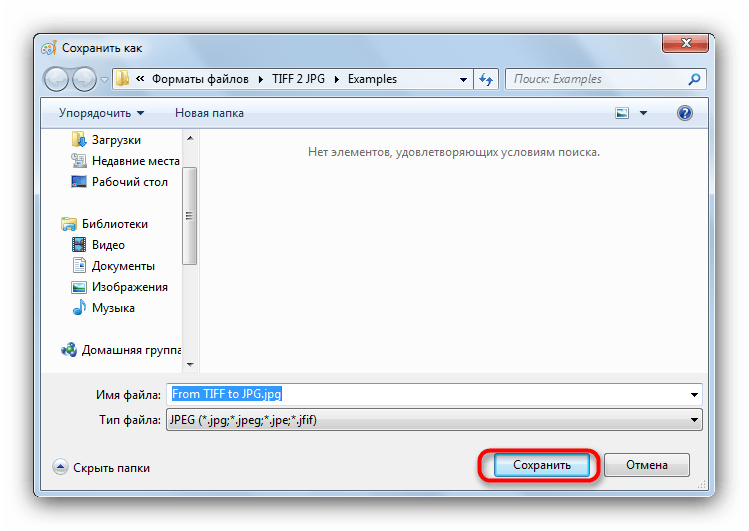Конвертировать TIFF в JPG быстро и качественно – Фотоконвертер
Способы преобразования формата TIFF в JPG
Есть несколько способов конвертации TIFF файлов в формат JPG. Самый простой способ – это онлайн конвертация. В процессе, ваши файлы загружаются на сервер, и там обрабатываются. Такой вариант будет удобен, если вам нужно конвертировать всего несколько файлов.
Другой способ – установить Фотоконвертер. Установленная программа работает быстрее и эффективнее онлайн конвертации, так как все файлы обрабатываются на локальном диске. Фотоконвертер – это хороший вариант конвертировать множество файлов TIFF в формат JPG за раз, сохраняя конфиденциальность информации.
Вы довольно быстро оцените, как Фотоконвертер способен сэкономить массу времени, необходимого при обработке файлов вручную или онлайн.
Скачайте и установите Фотоконвертер
Фотоконвертер легко скачать, установить и использовать – не нужно быть специалистом, чтобы разобраться как он работает.
Добавьте TIFF файлы
После того, как программа установилась, запустите Фотоконвертер и добавьте в главное окно все .tiff файлы, которые вы хотите конвертировать в .jpg
Вы можете выбрать TIFF файлы через меню Файлы → Добавить файлы либо просто перекинуть их в окно Фотоконвертера.
Выберите место, куда сохранить полученные JPG файлы
Во вкладке Сохранить выберите папку для записи готовых JPG файлов.
Во вкладке Редактировать есть возможность добавить эффекты редактирования изображений для использования во время конвертации, но это не обязательно.
Выберите JPG в качестве формата для сохранения
Для выбора преобразования в .jpg, нажмите на иконку JPG в нижней части экрана, либо кнопку +, чтобы добавить возможность записи в этот формат.
Теперь просто нажмите кнопку Старт, чтобы начать конвертацию. Созданные JPG файлы сохранятся в указанное место с нужными параметрами и эффектами.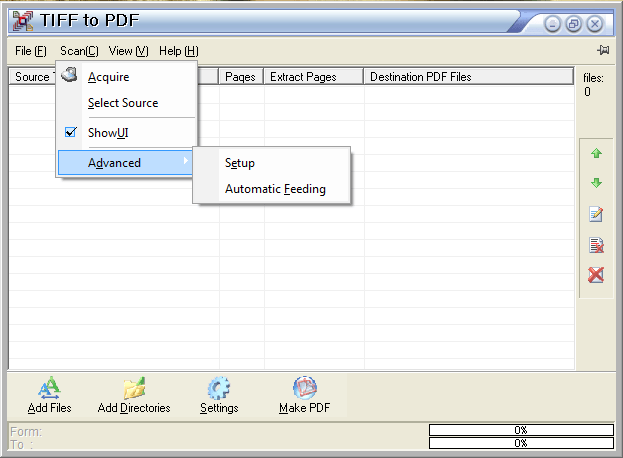
Видео инструкция
Интерфейс командной строки
Опытные пользователи могут использовать конвертер TIFF в JPG через командную строку в ручном или автоматическом режиме.
За дополнительной помощью по использованию по использованию командной строки обращайтесь в службу поддержки пользователей.
Конвертировать TIFF в JPG онлайн
Графические файлы формата TIFF в основном используются в печатной индустрии, поскольку они имеют большую глубину цвета и создаются без сжатия либо со сжатием без потерь. Именно из-за этого такие изображения имеют достаточно большой вес, и у некоторых пользователей возникает необходимость уменьшить его. Лучше всего для этих целей конвертировать TIFF в JPG, что позволит значительно уменьшить размер, практически не потеряв при этом в качестве. Сегодня мы расскажем о том, как решить эту задачу без помощи программ.
Сегодня мы расскажем о том, как решить эту задачу без помощи программ.
Читайте также: Преобразование TIFF в JPG с помощью программ
Конвертируем изображения TIFF в JPG онлайн
Далее речь пойдет об использовании специальных онлайн-сервисов для преобразования необходимых вам файлов. Такие сайты обычно предоставляют свои услуги бесплатно, а функциональность сосредоточена именно на рассматриваемом процессе. Предлагаем ознакомиться с двумя такими интернет-ресурсами.
Читайте также: Открываем формат TIFF
Способ 1: TIFFtoJPG
TIFFtoJPG – простой веб-сервис, позволяющий буквально за несколько минут перевести картинку формата TIFF в JPG, о чем и говорит его название. Вся процедура осуществляется следующим образом:
Перейти на сайт TIFFtoJPG
- Перейдите по ссылке выше, чтобы попасть на главную страницу сайта TIFFtoJPG. Здесь воспользуйтесь всплывающим меню справа вверху, чтобы выбрать подходящий язык интерфейса.
- Далее приступайте к загрузке необходимых изображений или перетащите их в указанную область.

- Если вы открыли обозреватель, то в нем будет достаточно просто выделить одну или несколько картинок, а затем щелкнуть левой кнопкой мыши по «Открыть».
- Ожидайте завершения загрузки и конвертирования.
- В любой момент вы можете удалить ненужные файлы или произвести полную очистку списка.
- Кликните на «Скачать» или «Скачать все», чтобы загрузить один или все полученные файлы в виде архива.
- Теперь вы можете приступать к работе с преобразованными рисунками.
На этом работа с интернет-сервисом TIFFtoJPG завершена. После ознакомления с нашей инструкцией вам должен стать понятен принцип взаимодействия с данным сайтом, а мы переходим к следующему методу преобразования.
Способ 2: Convertio
В отличие от предыдущего сайта, Convertio позволяет работать со множеством самых разнообразных форматов, однако сегодня нас интересуют только два из них. Давайте разберемся с процессом конвертирования.
Перейти на сайт Convertio
- Перейдите на сайт Convertio, воспользовавшись указанной выше ссылкой, и сразу же приступайте к добавлению изображений TIFF.
- Выполните те же самые действия, которые были показаны в предыдущем способе – выделите объект и откройте его.
- Обычно в параметрах конечного формата указано не то значение, что нам нужно, поэтому щелкните на соответствующем выпадающем меню левой кнопкой мыши.
- Перейдите в раздел «Изображение» и выберите формат JPG.
- Вы можете добавить еще файлы или удалить уже присутствующие.
- По завершении всех настроек нажмите на кнопку «Преобразовать».
- Вы можете отслеживать процесс изменения формата.
- Осталось только загрузить готовый результат на ПК и переходить к работе с файлами.
Открываются изображения JPG через стандартное средство просмотра в операционной системе Windows, однако это не всегда удобно.
Подробнее: Открываем изображения формата JPG
Сегодня мы разобрались с задачей конвертирования картинок TIFF в JPG. Надеемся, приведенные выше инструкции помогли вам понять, как осуществляется эта процедура на специальных онлайн-сервисах. Если у вас остались какие-либо вопросы, смело задавайте их в комментариях.
Читайте также:
Редактирование изображений в формате JPG онлайн
Конвертируем фото в JPG онлайн
Опишите, что у вас не получилось. Наши специалисты постараются ответить максимально быстро.
Помогла ли вам эта статья?
ДА НЕТ9 бесплатных инструментов для конвертирования изображений
Перед тем, как изменить формат изображения, нужно понять, что конвертеры предназначены для преобразования одного формата файлов в другой.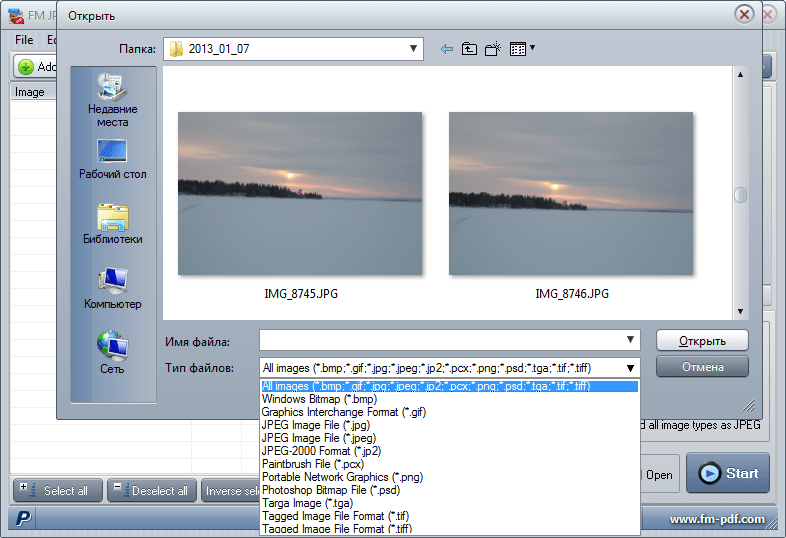 Каждый из перечисленных ниже конвертеров изображений является бесплатным. Я не включил в этот список условно-бесплатные программы.
Каждый из перечисленных ниже конвертеров изображений является бесплатным. Я не включил в этот список условно-бесплатные программы.
Вот список лучших бесплатных приложений и онлайн-сервисов для конвертирования изображений:
С помощью XnConvert вы можете преобразовать любой из 500 графических форматов в 80 других. Если у вас есть файл в редком формате, который вы не можете открыть, XnConvert поможет это сделать.
Приложение также поддерживает пакетный режим конвертирования, импорт папок, фильтры, изменение размеров и несколько других дополнительных функций.
Входные форматы: BMP, EMF, GIF, ICO, JPG, PCX, PDF, PNG, PSD, RAW, TIF и другие.
Выходные форматы: BMP, EMF, GIF, ICO, JPG, PCX, PDF, PNG, PSD, RAW, TIF и другие.
Полный список поддерживаемых форматов вы можете найти здесь.
В отличие от других онлайн-сервис CoolUtils преобразует изображения в режиме реального времени. И не требует предоставления адреса электронной почты для отправки готовых изображений.

Входные форматы: BMP, GIF, ICO, JPEG, PNG и TIFF.
Выходные форматы: BMP, GIF, ICO, JPEG, PNG и TIFF.
Предполагаю, что у сервиса должно существовать ограничение на размер загружаемого изображения, но не смог его достичь. Я без проблем загрузил и конвертировал в JPEG файл TIFF размером в 17 Мбайт.
Еще одна вещь, которая мне нравится в CoolUtils, это то, что он позволяет поворачивать и изменять размер изображения до преобразования.
Так как CoolUtils изменяет формат изображения онлайн, вы можете использовать его практически на любой операционной системе: Windows, Linux и Mac.
FileZigZag — это еще один онлайн-сервис для конвертирования изображений, который дает возможность преобразования в наиболее распространенные графические форматы.
Загрузите исходный файл, выберите нужный выходной формат, и ожидайте электронное письмо со ссылкой на изображение в новом формате.
Входные форматы: GIF, BMP, JPG, PAM, PBM, PCX, PGM, PNG, PPM, SGI, YUV, TGA, TIF и TIFF.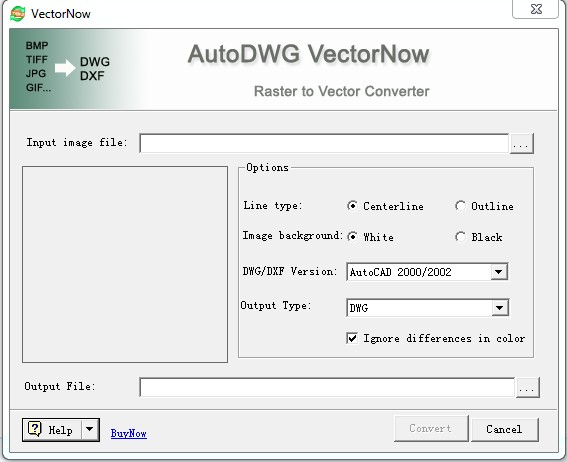
Выходные форматы: BMP, DPX, GIF, JPG, PAM, РВМ, PNG, PCX, PGM, PPM, RAS, SGI, TGA, TIF, TIFF и YUV.
Перед тем, как изменить формат изображения на jpg, сначала нужно загрузить файл на FileZigZag, а затем снова ждать ссылку для скачивания. Но так как большинство изображений имеет небольшой размер, это не займет много времени.
Zamzar — это онлайн-сервис для конвертирования изображений, который поддерживает наиболее распространенные графические форматы и даже несколько форматов CAD.
Входные форматы: 3fr, AI, ARW, BMP, CR2, CRW, CDR, DCR, DNG, DWG, DXF, EMF, ERF, GIF, JPG, MDI, MEF, MRW, NEF, ODG, ORF, PCX, ПОФ, PNG, PPM, PSD, RAF, RAW, SR2, SVG, TGA, TIFF, WBMP, WMF, X3F и XCF.
Выходные форматы: AI, BMP, EPS, GIF, ICO, JPG, PDF, PS, PCX, PNG, TGA, TIFF и WBMP.
Я несколько раз тестировал Zamzar и заметил, что он преобразует изображения медленнее, чем большинство других онлайн-конвертеров. Поэтому, прежде чем использовать Zamzar, попробуйте загружаемую программу или один из других онлайн-сервисов.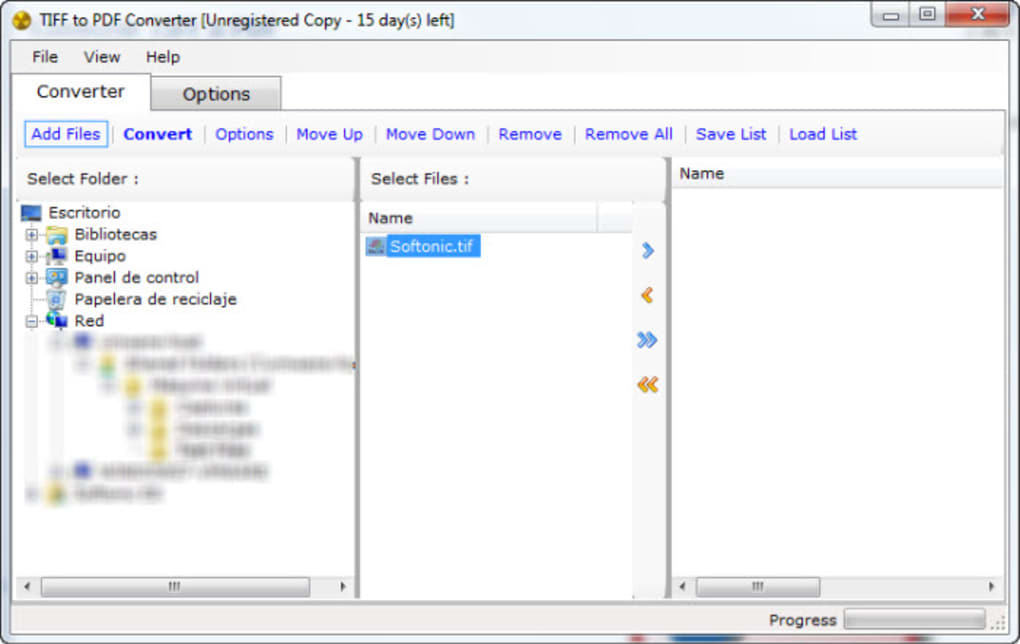
Adapter — это интуитивно понятный конвертер изображений, который поддерживает популярные форматы файлов и имеет множество полезных функций.
Сервис позволяет добавлять изображения путем перетаскивания и быстро выбирать формат. В нем отображаются размеры файлов изображений до и после обработки.
Adapter позволяет не только изменить формат изображения онлайн, но и задавать пользовательские имена файлов и папок, менять разрешение и качество изображений.
Входные форматы: JPG, PNG, BMP, TIFF и GIF.
Выходные форматы: JPG, PNG, BMP, TIFF и GIF.
Adapter мне нравится тем, что он работает быстро и не нужно загружать файлы через интернет, чтобы конвертировать их.
Программа преобразует не только графические файлы, но и видео- и аудио-файлы.
Вы можете установить Adapter на Windows, и Mac. Я проверил его работу на Windows 10 — никаких проблем.
Перед тем, как изменить формат изображения на компьютере, имейте в виду, что программа Free Image Convert and Resize поддерживает не так много форматов изображений, зато позволяет конвертировать, изменять их размер и переименовать несколько файлов одновременно.

Входные форматы: JPG, PNG, BMP, GIF и TGA.
Выходные форматы: JPG, PNG, BMP, GIF, TGA и PDF.
Примечание: Инсталляционный пакет при установке попытается добавить на ваш компьютер несколько дополнительных программ, которые не нужны для конвертирования изображений, поэтому можно смело пропустить их и не устанавливать.
Мне нравится эта программа, потому что она проста в использовании, поддерживает популярные форматы и включает в себя несколько дополнительных функций, которые отсутствуют в других конвертерах.
Free Image Convert and Resize работает на Windows 10, 8, 7, Vista и XP.
PixConverter — это еще один бесплатный конвертер изображений. Программа поддерживает пакетное преобразование, возможность импортировать сразу несколько фотографий из папки, поворот изображений, изменение их размеров и цвета.
Входные форматы: JPG, JPEG, GIF, PCX, PNG, BMP и TIF.
Выходные форматы: JPG, GIF, PCX, PNG, BMP и TIF.
Официально приложение поддерживает только Windows 8, Windows 7 и Windows Vista.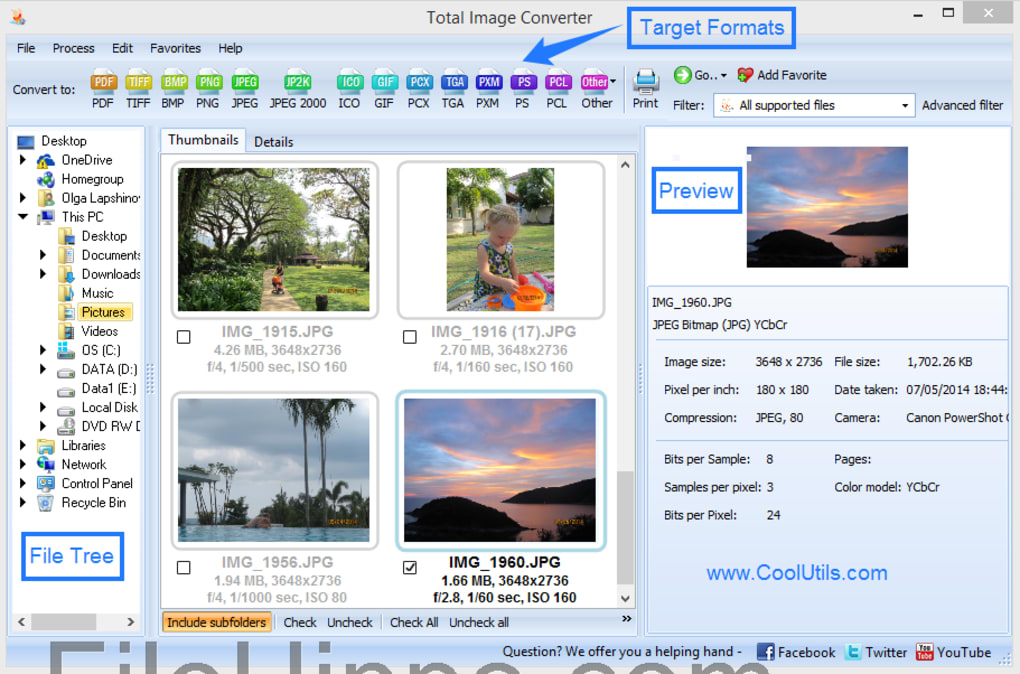 Однако PixConverter также отлично работает и на Windows 10.
Однако PixConverter также отлично работает и на Windows 10.
SendTo-Convert — это удивительный конвертер, который позволяет изменить формат изображения онлайн. Работу программы можно автоматизировать настолько, что для выполнения преобразования нужно будет только кликнуть правой кнопкой мыши и выбрать пункт Отправить> SendTo-Convert.
Можно установить используемый по умолчанию формат вывода, качество, размер и папку, чтобы быстро конвертировать изображения без необходимости запуска программы.
Входные форматы: BMP, PNG, JPEG, GIF и TIFF.
Выходные форматы: BMP, PNG, JPEG и GIF.
SendTo-Convert может работать на Windows 10, 8, 7, Vista и XP.
Image Espresso — это бесплатный онлайн конвертер. После загрузки изображения сервис позволяет изменить его размер, обрезать и повернуть, а также применить специальные эффекты, наложить текст, изменить яркость, контрастность и резкость.
Image Espresso также позволяет переименовать изображение и выбрать перед сохранением качество и размер.
Входные форматы: JPG, TIF, PNG, PSD, BMP, GIF, JP2, PICT, JPC, PCX и SGI.
Выходные форматы: BMP, PICT, GIF, JP2, JPC, JPG, PCX, PDF, PNG, PSD, SGI, TGA, TIF, WBMP, AVS, CGM, CIN, DCX, DIB, DPX, EMF, FAX, GPLT, РАМ, MAT, PCD, PCL, RGB, WMF, WPG, XBM и другие.
Image Espresso позволяет загружать изображения размером не более 10 Мб.
Конвертировать изображение в JPG, PNG, WEBP, GIF, TIFF онлайн
Зачем конвертировать изображение?
Конвертирование изображений — это процесс преобразования одного формата файла изображения в другой. Процесс включает в себя изменение цифровых данных в соответствии со стандартизированными правилами, которые описывают внутреннюю структуру известных форматов изображений. Перед конвертированием изображений важно понять разницу между векторным и растровым форматами, а также алгоритмы преобразования с потерями и без потерь.
Существует два типа цифровых изображений: растровые и векторные. В отличие от растровых форматов, которые описывают отдельные пиксели, векторные форматы хранят информацию о геометрических формах. Растровые изображения могут быть сжаты и распакованы. В свою очередь сжатые изображения генерируются алгоритмом с потерями или без потерь. Алгоритм с потерями обеспечивает наилучшую степень сжатия, а без потерь — сохраняет исходную информацию и обеспечивает качество изображения. Перед отображением на экране изображение превращается в таблицу пикселей.
Растровые изображения могут быть сжаты и распакованы. В свою очередь сжатые изображения генерируются алгоритмом с потерями или без потерь. Алгоритм с потерями обеспечивает наилучшую степень сжатия, а без потерь — сохраняет исходную информацию и обеспечивает качество изображения. Перед отображением на экране изображение превращается в таблицу пикселей.
Удобно конвертируйте изображение онлайн
Довольно часто невозможно открыть изображение с помощью графического приложения, загрузить его на веб-сайт или распечатать на бумаге из-за неподдерживаемого формата изображения. Кроме того, у каждого формата есть свои особенности, которые вы хотели бы применить к изображению, такие как поддержка прозрачности и анимации, высокий уровень сжатия и т. д. С учетом всего вышесказанного вы можете конвертировать изображение онлайн без необходимости поиска программного обеспечения, совместимого с вашим ПК или смартфоном.
С помощью бесплатного онлайн-конвертера фотографий ResizePixel вы можете конвертировать фотографии из/в PNG, JPG, TIFF, WEBP, BMP или GIF онлайн без установки какого-либо дополнительного программного обеспечения.
Как конвертировать изображение в JPG, PNG, WEBP, TIFF или в GIF формат?
- Чтобы конвертировать изображение в JPG, PNG, WEBP или в другой формат, загрузите изображение на веб-сайт ResizePixel.
- После загрузки выберите формат к которому нужно конвертировать изображение.
- Конвертируйте изображение и перейдите на страницу скачивания, чтобы получить результат.
Используйте наш сервис
ResizePixel предлагает бесплатный онлайн-конвертер изображений с простым пользовательским интерфейсом, отличной производительностью и поддержкой разных устройств. Мы серьезно относимся к вашей конфиденциальности и никогда не передаем загруженные фотографии третьим лицам.
Исправить ошибку при открытии файла JPEG/JPG, GIF, TIFF, BMP, PNG или RAW. Бесплатная и платная версии восстановления фото файла в режиме онлайн
Enable JavaScript to repair corrupted files.
|
Видео-руководство по использованию сервиса OfficeRecovery Online
“My fiancée had her bridal shower and her mother’s best friend took a number of pictures using her nice SLR. Her father, in an attempt to download the pictures, accidentally erased the content of the SD card. I used your tool to recover the pictures. Some of those recovered were corrupt so we used the PixRecovery program to restore them. The program worked pretty well.” Randy P. “Generally I found PixRecovery to be very good, although some recovered photos had bands of corrupted pixels across them of varying height. I am grateful though to be able to recover most of those photos I thought I had lost forever.” Paul B. Методы восстановления изображений Сервис по восстановлению поврежденных фото файлов анализирует каждую цепочку в поврежденном JPEG, GIF, TIFF, BMP, PNG или RAW изображении и восстанавливает все доступные данные с помощью высококачественных низкоуровневых алгоритмов. Все доступные данные сохраняются в новое изображение, которое и является результатом восстановления. Не требуется никаких специальных навыков или средств. Просто загрузите испорченный JPEG, GIF, TIFF, BMP, PNG или RAW файл, дождитесь окончания процесса восстановления. Вы можете получить полностью восстановленное изображение, выбрав платные либо бесплатные опции. OfficeRecovery Online Исправление и Ремонт фото файлов Для начала важно определить поврежден ли ваш JPEG/JPG, GIF, TIFF, BMP, PNG или RAW файл. Фото файл поврежден, когда в нём есть несоответствия, которые делают его невозможным для открытия с помощью программного обеспечения. Если во время открытия вашего JPEG/JPG, GIF, TIFF, BMP, PNG или RAW файла появилось сообщение об ошибке, или приложение упало, или файл открывается как набор случайных символов, то все это типичные признаки повреждения вашего фото файла. Хорошие новости заключаются в том, что более половины повреждённых фото файлов утрачены не полностью. Вам не нужно скачивать десятки программ для исправления вашего файла. Выберите поврежденный фото файл, нажмите на «Безопасная загрузка и восстановление» и дождитесь пока файл будет исправлен. Рекомендуется всегда просматривать бесплатный демо JPEG/JPG, GIF, TIFF, BMP, PNG или RAW файл, который доступен после ремонта. Поврежденные изображения jpeg/jpg, gif, tiff, bmp, png или raw — это файлы, которые неожиданно стали непригодными для использования и не могут быть открыты. Существует ряд причин, по которым фото файл может быть испорчен. И в некоторых случаях возможно исправить и восстановить поврежденный jpeg/jpg, gif, tiff, bmp, png, raw (JPEG, GIF89a, GIF87a, BMP, TIFF, PNG и RAW) файл. Если ваш jpeg/jpg, gif, tiff, bmp, png или raw image внезапно стала поврежденной или недоступной для открытия в программе, в которой она был создана, не отчаивайтесь! Вам не нужно больше покупать дорогое программное обеспечение, чтобы восстановить только один испорченный фото файл. OfficeRecovery Online for JPEG/JPG, GIF, TIFF, BMP, PNG или RAW поддерживает JPEG, GIF89a, GIF87a, BMP, TIFF, PNG и RAW. Восстановленные данные сохраняются в оригинальный формат файла. OfficeRecovery for JPEG/JPG, GIF, TIFF, BMP, PNG или RAW Online предлагает бесплатные и платные опции для получения полных результатов восстановления. Бесплатный вариант предполагает, что полные результаты могут быть получены абсолютно бесплатно в течение 14-28 дней. Всё, что вам нужно сделать, это просто подписаться на бесплатные результаты после окончания процесса восстановления фото файла. Что же делать, если в вашем фото файле не выявлено данных для восстановления? Вы можете заказать невозмещаемый анализ вашего файла нашей опытной технической командой. В некоторых случаях восстановление данных возможно только вручную.
|
Экспорт или конвертация наборов растровых данных—Справка
Существует два основных способа экспорта или конвертации растровых данных в другой формат. Можно экспортировать растровые данные из ArcMap с помощью диалогового окна Экспорт растровых данных ((Export Raster Data) или инструмента геообработки. Диалоговое окно позволяет экспортировать как весь набор растровых данных, так и его часть. В отличие от других инструментов импорта-экспорта, диалоговое окно Экспорт растровых данных (Export Raster Data) дает дополнительные возможности, такие как вырезание через текущую область фрейма данных, через выбранную графику, выбор пространственной привязки фрейма данных, использование текущего метода отображения, выбор размера выходных ячеек или задание значения NoData. Кроме того, вы можете выбрать формат выходных данных: BMP, ENVI, Esri BIL, Esri BIP, Esri BSQ, GIF, GRID, IMG, JPEG, JPEG 2000, PNG, TIFF или экспорт в базу геоданных.
Примечание:
Если данные экспортируются с включенной опцией Выбранная графика (Вырезание) экстент изображения будет объединением выбранной графики и экстента растра.
Второй способ экспорта или конвертации растровых данных – использование инструмента Копировать растр (Copy Raster).
Существует множество различных форматов наборов растровых данных, которые обычно различаются с помощью расширений файлов. Вы можете хранить растры в файлах или в базе геоданных (персональной, файловой или ArcSDE). ArcGIS может считывать многие форматы растров, но выводить набор растровых данных можно только в форматах Esri BIL, Esri BIP, Esri BSQ, Esri Grid, BMP, ENVI, ERDAS IMAGINE, GIF, JPEG, JPEG 2000, PNG или TIFF.
При сохранении выходного набора растровых данных укажите расширение .bil для формата Esri BIL, .bip для Esri BIP, .bmp для BMP, .bsq для Esri BSQ, .dat для ENVI, .gif для GIF, .img для ERDAS IMAGINE, .jpg для JPEG, .jp2 для JPEG 2000, .png для PNG, .tif для TIFF, или не указывайте расширение для Esri Grid или для набора растровых данных в базе геоданных.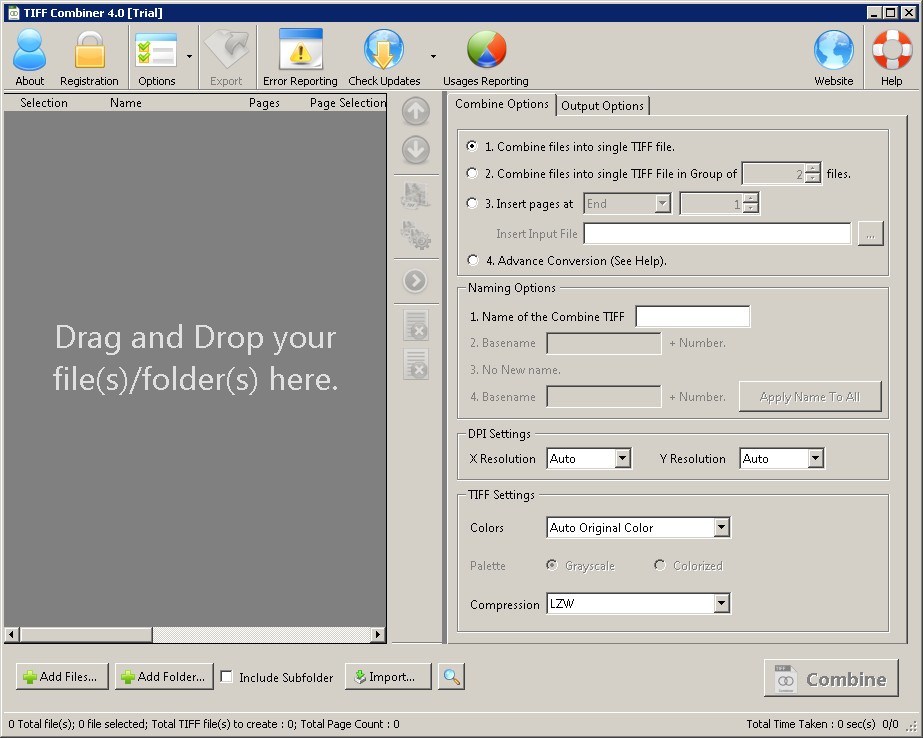
При экспорте данных с использованием выбранной графики в файловый набор растровых данных рекомендуется ввести значение NoData. Если графика используется для вырезания данных, пиксели NoData скорее всего будут присутствовать в выходных данных. Задав значение NoData, вы сможете контролировать глубину пикселей и значение, в котором хранится NoData. Если значение NoData не указано, программа найдет пустое значение для использования в качестве заменителя NoData, что нежелательно и может привести к непредсказуемым результатам.
Также можно экспортировать или конвертировать растровые данные (набор растровых данных или мозаику) в листы, а не в единый набор данных, с помощью инструментов Разбить растр (Split Raster) или Растр в DTED (Raster To DTED). Инструмент Разбить растр (Split Raster) позволяет разделить выходные данные на листы в соответствии с заданным размером листов или их числом, среди других опций. Инструмент Растр в DTED (Raster To DTED) разделяет выходные данные на листы в соответствии с заданными схемами уровня DTED.
Связанные темы
Отзыв по этому разделу?Чем отличаются форматы изображений и зачем они нужны
Вадим Сычёв
Одно и то же изображение в разных форматах может иметь разный размер и разное качество. Почему так, для чего используются разные форматы и чем они отличаются — разбираемся в статье.
RAW
Это необработанный файл изображения без сжатия. Вы получаете файлы RAW, делая снимки на цифровом зеркальном фотоаппарате. По этой причине такие файлы огромны — каждый из них легко может занимать 25 МБ. Это подходит для редактирования фотографий, но не для их хранения, поэтому и существует сжатие изображений.
В статье будет использоваться одна и та же фотография для сравнения. В браузере нельзя отобразить её в формате RAW, но просмотр высококачественных фотографий в формате JPEG или PNG должен дать представление о том, как выглядит оригинал. Также для сравнения необработанный файл этой фотографии имеет размер 12,4 МБ.
JPEG
Наиболее распространённый формат изображений JPEG (или JPG) является стандартом организации Joint Photographic Experts Group и часто используется для публикации фотографий и изображений текста в интернете. Формат поддерживает 24 бита на пиксель, по 8 для зелёного, синего и красного, что делает этот формат «truecolor», который может отображать более 16 000 000 цветов.
Формат поддерживает 24 бита на пиксель, по 8 для зелёного, синего и красного, что делает этот формат «truecolor», который может отображать более 16 000 000 цветов.
JPEG способен создавать изображения высокого качества, но это всё равно формат сжатия с потерями. Вот почему вы часто будете видеть варианты «низкое», «среднее» и «высокое» качество при экспорте изображения в формате JPEG. Каждый параметр уменьшает степень сжатия и повышает качество фотографии. Вот фотография в форматах JPEG высокого, среднего и низкого качества с соответствующими размерами.
JPEG высокого качества (качество установлено на 100), размер: 471 КБ
JPEG среднего качества (установлено качество 50), размер: 68 КБ
JPEG низкого качества (качество установлено до 20), размер: 32 КБ
Высококачественный JPEG обычно является хорошим компромиссом между размером и качеством. Однако, как только вы создаёте JPEG среднего и низкого качества, изображение значительно ухудшается. Кроме того, JPEG лучше всего подходит для фотографий или рисунков, у которых меньше резких переходов, чем у текста.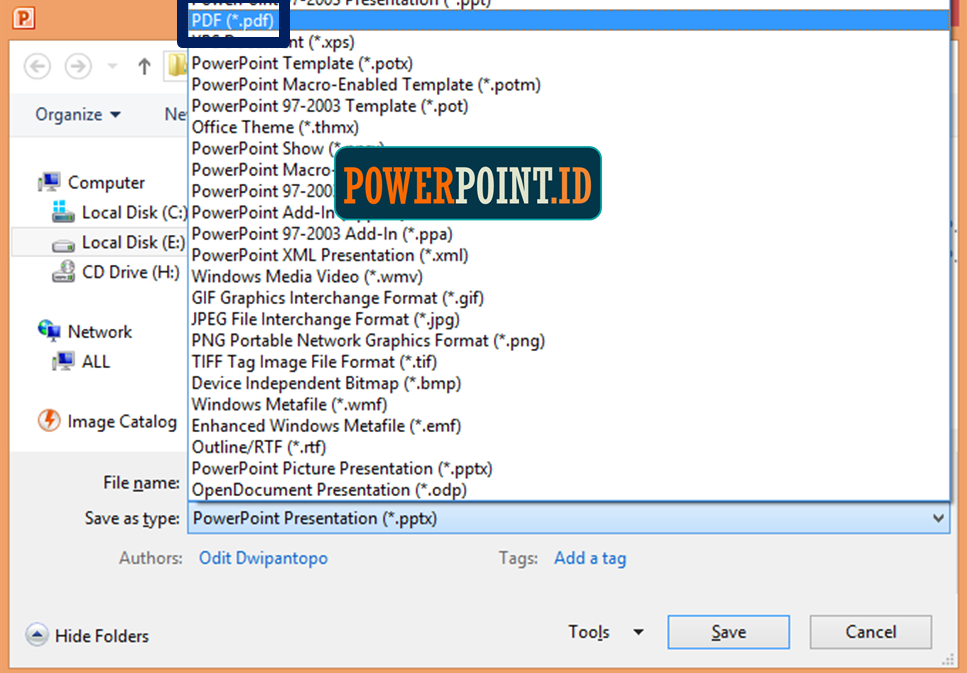
GIF
Graphics Interchange Format (GIF) допускает 8 бит на пиксель, по три на красный и зелёный и два на синий. Поэтому GIF-файлам доступны 256 цветов, хотя можно получить и больше, используя несколько цветовых блоков с различными 256-цветными палитрами. При сжатии без потерь GIF-файлы могут идеально воспроизводить свои ограниченные цветовые палитры при многократном повторном сжатии.
Вот тестовая фотография в кодировке GIF:
Размер GIF: 194 КБ
Как вы можете видеть, размер относительно невелик, но отсутствие глубины цвета ухудшает качество изображения (это особенно заметно при переходах между светлым и тёмным, например, внутри края синего горшка с жёлтым цветком на правой стороне фото).
Другая важная вещь, которую нужно знать о GIF-файлах, заключается в том, что они могут быть анимированными, чему можно найти множество интересных применений. Используя несколько кадров изображения, нарисованных по порядку, можно создать видимость движения. Помимо создания анимации, формат GIF редко используется из-за его ограниченного цветового пространства.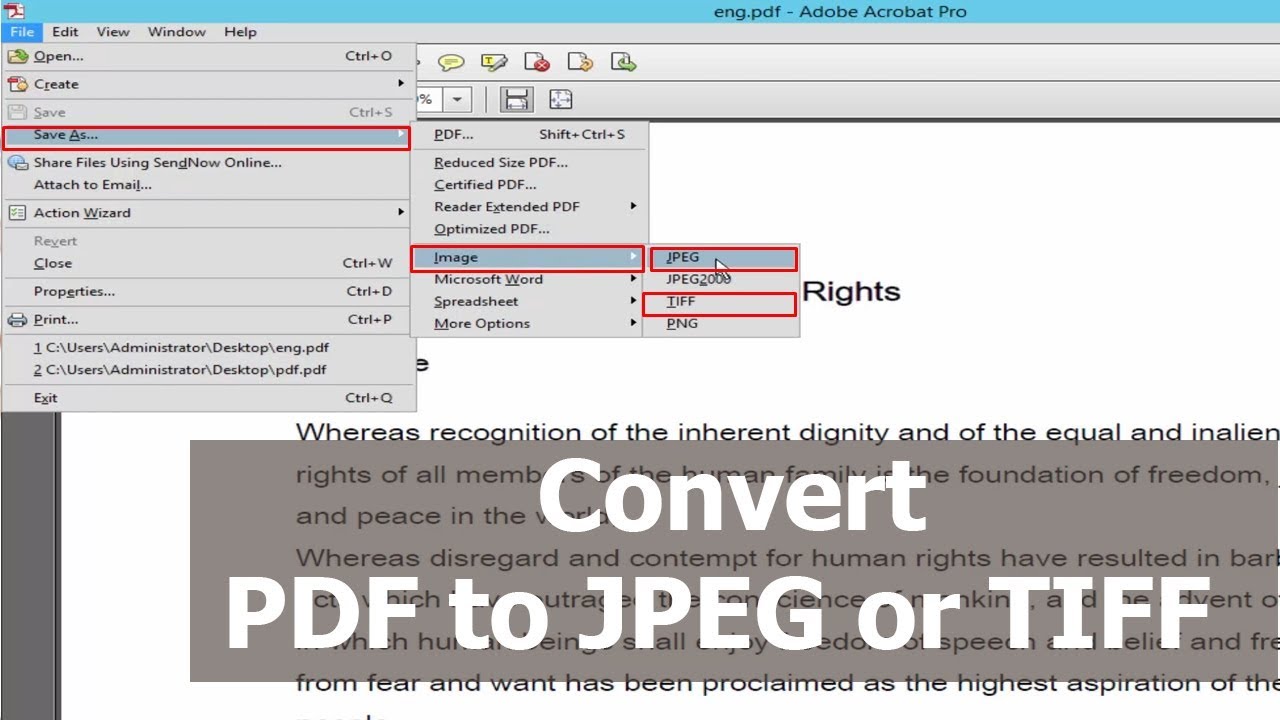
Более подробно ознакомиться с вариантами использования анимированных GIF-файлов вы можете, перейдя на эту страницу.
PNG
Тип файла Portable Network Graphics, предназначенный для замены GIF, — это ещё один формат сжатия без потерь. Он содержит значительно больше информации, чем его предшественник: 24 или 32 бита на пиксель. 24-разрядная версия содержит информацию RGB, а 32-разрядная использует цветовое пространство RGBA. «A» в RGBA означает «альфа», что обеспечивает разные уровни прозрачности изображения (клетчатый фон, как на рисунке ниже, обычно указывает на прозрачность).
Поскольку PNG-файл содержит гораздо больше информации, он будет немного больше, чем JPEG или GIF.
Размер PNG: 1,5 МБ
Эта фотография PNG выглядит не лучше, чем высококачественный JPEG, хотя важно помнить, что сжатие без потерь будет поддерживать качество фотографии при многократном повторном сжатии. Кроме того, если важна прозрачность, PNG — верное решение.
TIFF
The Tagged Image File Format изначально разрабатывался для сканеров и становился всё более сложным по мере того, как сканеры переходили от чёрно-белого к полутоновому и до полноцветного изображения. Теперь это широко используемый полноцветный тип файла. TIFF-файлы могут быть сохранены в сжатом или несжатом виде, а используемое сжатие может быть с потерями или без. В большинстве случаев будет использоваться сжатие без потерь, хотя, если размер важен, можно пожертвовать качеством.
Теперь это широко используемый полноцветный тип файла. TIFF-файлы могут быть сохранены в сжатом или несжатом виде, а используемое сжатие может быть с потерями или без. В большинстве случаев будет использоваться сжатие без потерь, хотя, если размер важен, можно пожертвовать качеством.
Поскольку TIFF технически является обёрткой или контейнером файла, он может сохранять изображения с различными битами на пиксель, предоставляя вам возможность иметь очень большое количество цветов, как это было бы с JPEG или PNG.
Примечание Поскольку поддержка TIFF не универсальна в браузерах, показаны высококачественные JPEG-скриншоты TIFF-файлов.
Несжатый размер TIFF: 2,2 МБ
Размер сжатого файла TIFF: 1,6 МБ
Эти файлы изображений без потерь немного объёмнее, чем форматы JPEG или GIF, но они содержат гораздо больше информации. Хотя в интеренете вы не видите TIFF так же часто, как другие форматы, он очень широко используется и может быть открыт практически любой программой для редактирования изображений.
BMP
Это старый формат, который уже не так часто используется. Из-за проблем с отображением этого формата в браузерах используется скриншот BMP в высококачественном JPEG ниже, чтобы вы могли увидеть, как он выглядит.
BMP (bitmap) — это, прежде всего, формат для Windows, и стандарт поддерживается Microsoft. Как и TIFF, он может хранить произвольное количество бит на пиксель, вплоть до 64, а значит, он содержит много информации об изображении. Этот формат может содержать данные о прозрачности, но некоторые приложения Microsoft не позволяют их читать.
Короче говоря, если у вас есть BMP, конвертируйте его во что-то другое. Всё будет работать лучше.
Размер BMP: 1,1 МБ
Какой формат изображений лучше использовать?
Короткий ответ: для большинства целей PNG — очень достойный вариант. Особенно если изображения большого размера. Например, для печати фотографий размером 8×10 и более. Различие между типами файлов наиболее очевидны на напечатанных фотографиях. А сжатие без потерь означает, что качество будет поддерживаться в течение нескольких циклов сжатия.
JPEG высокого или даже среднего качества, скорее всего, подойдёт, если вам нужна более высокая степень сжатия, например для отправки фотографий по электронной почте.
TIFF в основном полезен, если вы знаете, как настроить определённые параметры. Следует избегать как GIF, так и BMP (если, конечно, вы не создаёте анимированные GIF). Рекомендуется хранить RAW-файлы, чтобы вы всегда могли редактировать свои фотографии прямо из исходника.
Перевод статьи «JPEG, GIF, or PNG? Image Filetypes Explained and Tested»
Используйте WinZip в качестве конвертера TIFF в JPG
Зачем конвертировать файлы .TIFF в файлы .JPG
TIFF — Tagged Image File Format — это растровое изображение, которое содержит много данных и, как правило, имеет очень высокое качество. Из-за этого размер файла обычно бывает довольно большим, поэтому его нелегко загрузить или быстро отправить. Скорее всего, вы встретите файлы TIFF в профессиональной фотографии и при сканировании высококачественных изображений, но они никогда не используются в веб-графике.Это один из доступных типов файлов изображений самого высокого качества, поэтому используйте его, когда планируете печатать фотографии в очень высоком качестве или масштабировать их до огромного размера. Подумайте о рекламе на рекламных щитах и других огромных печатных фотографиях.
Файл JPG — это файл растрового изображения, широко используемый в цифровой фотографии. Файлы JPG идеально подходят для загрузки и обмена в Интернете из-за их небольшого размера и могут использоваться и читаться практически любой программой на компьютерах и мобильных устройствах.Это наиболее широко используемый формат сжатия изображений в мире и формат по умолчанию для многих цифровых фотоаппаратов и камер смартфонов. Обычно это происходит потому, что они очень сжаты без потери огромного количества данных. Если вы взаимодействуете с любыми цифровыми фотографиями, вы столкнетесь с файлами JPG.
файлов TIFF огромны. В этом нет никаких сомнений. Они предназначены для высококачественной цифровой фотографии и часто увеличиваются до огромных размеров для печати. Многие цифровые камеры создают файлы TIFF при съемке необработанных несжатых изображений.Но если вы просто публикуете фотографии в Интернете, они могут не быть такого высокого качества. Большие файлы занимают место на жестком диске, их резервное копирование в облако является дорогостоящим, а их загрузка выполняется медленно. Попробуйте вместо этого преобразовать файлы TIFF в файлы JPG. JPG намного более сжат и меньше размера TIFF. Это делает их идеальными для публикации в социальных сетях или загрузки на веб-сайт.
Как конвертировать TIFF в JPG в WinZip
- Откройте приложение WinZip.
- С правой стороны включите «Конвертировать фото», затем нажмите на опции и выберите «Конвертировать настройки фото», чтобы выбрать формат, в который вы хотите конвертировать.
- Перетащите фотографию, которую хотите преобразовать. Фотография автоматически конвертируется.
Нужно конвертировать больше форматов файлов?
WinZip — это больше, чем просто конвертер TIFF в JPG. Мы создали WinZip для преобразования нескольких форматов файлов, включая форматы, указанные ниже.
Посмотреть полный список преобразований файлов, поддерживаемых WinZip
- BMP в GIF
- BMP в JP2
- BMP в JPG
- BMP в PDF
- BMP в PNG
- BMP в PSD
- BMP в SVG
- BMP в TIFF
- BMP в WebP
- ccitt в pdf
- dng в BMP
- dng в gif
- dng для jp2
- dng в jpg
- dng в png
- dng в psd
- dng в svg
- dng для tiff
- dng для webp
- doc в pdf
- docx в pdf
- emf в pdf
- exif в pdf
- GIF в BMP
- gif в jp2
- gif в jpg
- gif в pdf
- gif в png
- gif в psd
- gif в svg
- GIF в TIFF
- gif в webp
- иконка в pdf
- jp2 в BMP
- jp2 в gif
- jp2 в jpg
- jp2 в png
- jp2 в psd
- jp2 в svg
- jp2 в tiff
- jp2 в webp
- JPG в BMP
- jpg в gif
- jpg в jp2
- jpg в pdf
- jpg в png
- jpg в psd
- jpg в svg
- jpg в tiff
- jpg в webp
- png в BMP
- png в gif
- png в jp2
- png в jpg
- png в pdf
- png в psd
- png в svg
- PNG в TIFF
- png в webp
- ppt в pdf
- pptx в pdf
- psd в bmp
- psd в gif
- psd в JP2
- psd в jpg
- psd в png
- psd в svg
- psd в tiff
- psd в webp
- SVG в BMP
- SVG в GIF
- SVG в JP2
- SVG в JPG
- SVG в PNG
- svg в psd
- SVG в TIFF
- SVG в WebP
- TIFF в BMP
- TIFF в GIF
- tiff к jp2
- TIFF в JPG
- TIFF в PDF
- tiff в png
- tiff в psd
- TIFF в SVG
- tiff to webp
- webp в BMP
- webp в gif
- webp на jp2
- webp в jpg
- webp в png
- webp в psd
- webp в svg
- webp в tiff
- WMF в PDF
- xls в pdf
- XLSX в PDF
WinZip — это больше, чем просто конвертер TIFF
Ознакомьтесь с некоторыми другими функциями управления файлами, которые WinZip может предложить, загрузив бесплатную пробную версию сегодня.
Как конвертировать TIFF в JPG. Программа для простого преобразования файлов JPG для ПК и Mac.
Как конвертировать TIFF в JPG. Программа для простого преобразования файлов JPG для ПК и Mac.Быстро конвертируйте TIFF в JPG и другие форматы. Файлы TIFF поддерживаются не всеми приложениями, поэтому некоторые могут захотеть преобразовать свои файлы TIFF в формат JPG или другой формат, поддерживаемый их программой или другими вариантами использования. Эта демонстрация научит вас конвертировать файлы TIFF в JPG, чтобы вы могли легко продолжить свой проект.
1. Загрузите программу Pixillion Image Converter.
Загрузите программу Pixillion Image Converter. Следуйте инструкциям по установке, а затем запустите / откройте программу на своем компьютере после ее завершения.2. Импортировать файлы TIFF в программу
Нажмите зеленую кнопку Добавить файл (ы) , расположенную на главной панели инструментов, чтобы открыть окно поиска файлов. Найдите и выберите файлы TIFF на своем компьютере и нажмите Открыть , чтобы перенести их в Pixillion и преобразовать в формат файла JPG.Вы также можете перетащить файлы TIFF прямо в программу, чтобы преобразовать их.
3. Выберите папку вывода
Задайте место назначения вывода, куда вы хотите поместить преобразованные файлы после их преобразования из формата TIFF в формат JPG. Щелкните стрелку раскрывающегося списка Сохранить в папку или Выходная папка , чтобы просмотреть раскрывающееся меню и выбрать папку из этого списка. Нажмите кнопку Обзор справа от стрелки, чтобы открыть окно поиска файлов и таким образом выбрать папку на вашем компьютере.
4. Установите выходной формат
Щелкните стрелку раскрывающегося списка в левой части программы рядом со словами «Формат вывода», чтобы просмотреть список доступных форматов файлов изображений. Чтобы преобразовать файлы TIFF в файлы JPG, просто выберите в этом списке вариант «JPG». Теперь все преобразования будут выполняться в формат файла изображения JPG.
5. Конвертировать TIFF в JPG
Щелкните одну из кнопок Конвертировать , расположенную в правом нижнем углу программы или на главной панели инструментов.Это запустит процесс преобразования. Вы можете выбрать только один файл, чтобы преобразовать их по одному, или вы можете выбрать все из них, чтобы выполнить легкое пакетное преобразование JPG.
Нравится то, что вы видите? |
TIFF в JPEG — онлайн-преобразование изображений
Формат файла изображений с тегами (TIFF) — это один из форматов изображений, используемый для хранения изображений. Во-первых, этот формат придумали Aldus и Microsoft для печати Postscript.TIFF — это один формат изображения с высокой гибкостью и возможностью использования. Самое важное, что вы должны знать, это то, что формат TIFF не жертвует качеством изображения при редактировании. Вы не будете бояться, что когда вы закончите изменять размер и модификацию, соотношение разрешения и качества изображения может быть неправильным. TIFF в 2-3 раза больше формата RAW, то есть тоже большой. По сравнению с TIFF формат JPG намного меньше. JPG — это один из типов JPEG. На самом деле, JPG и JPEG имеют одинаковую форму выражения.Строго говоря, единственная разница между этими двумя форматами состоит в том, что формат JPG принес в жертву больше качеств, чем формат JPEG. Кстати, JPEG, Joint Photographic Experts Group, определяет, как изображение сжимается в поток байтов и распаковывает обратно в изображение, но не формат файла, используемый для этого потока. Частым способом сжатия в JPEG является сжатие с потерями, что означает очевидное ухудшение качества изображения. JPEG основан на 8-битном и 24-битном цвете и также является наиболее популярным типом, используемым в Интернете.
Если вы хотите преобразовать файл TIFF в JPG, вы можете сначала загрузить целевые файлы, а затем щелкнуть преобразовать для завершения.
Как сконвертировать tiff в jpeg?
Шаг 1. Загрузите целевой файл с локального компьютера и нажмите «Загрузить сейчас».
Шаг 2: Система онлайн-конвертации загрузит выбранный вами файл.
Шаг 3: Вам необходимо выбрать формат изображения, который вы хотите преобразовать.Здесь вы можете выбрать формат JPEG.
Шаг 4: Вы можете настроить параметры конвертируемых файлов.
Шаг 5: Нажмите «Конвертировать сейчас», чтобы завершить процесс.
Как конвертировать TIFF / TIF в JPG / JPEG без потери качества 4 способами
Метод 3. Как бесплатно преобразовать TIFF в JPEG онлайн
Конечно, вы также можете использовать смартфон для преобразования TIFF в JPEG с помощью простота.Если вам нужно преобразовать форматы фотографий на телефоне Android, устройстве iOS, Windows или Mac, вы можете использовать онлайн-конвертер TIFF в JPEG.
Но есть одна серьезная проблема; вы не можете конвертировать файлы TIFF в пакетном режиме.
Coolutils — это онлайн-конвертер файлов TIFF, с помощью которого вы можете легко конвертировать изображения в Интернете.
Конечно, вы можете преобразовывать PDF, PNG, GIF и другие файлы. Вы можете добавить этот конвертер форматов файлов в Chrome и с легкостью конвертировать его в различные форматы фотографий.
Шаг 1 : Нажмите кнопку Выбрать файлы , вы можете загрузить файл TIFF в онлайн-конвертер изображений. Вы можете выбрать изображения TIFF с локального компьютера, Google Диска и Dropbox.
Шаг 2 : Выберите вариант JPEG . Вы можете изменить размер или повернуть файлы TIFF онлайн. Онлайн-инструмент позволяет вам свободно регулировать размер изображения. Вы также можете автоматически поворачивать фотографии в формате TIFF.
Шаг 3 : Щелкните Загрузить преобразованный файл , чтобы сохранить преобразованный TIFF в JPEG в автономном режиме.Для обработки сотен файлов TIFF в течение нескольких секунд требуется всего три шага.
Есть и другие варианты изменения размера и поворота фотографий. Помимо формата JPEG, вы также можете получить доступ к файлам BMP, TIFF, GIF, ICO, PNG и PDF.
Существует настольная версия, в которой вы можете конвертировать файлы в пакетном режиме.
Помимо Coolutils, есть и другие варианты онлайн-конвертера TIFF в JPG, которые вы можете принять во внимание:
1. Онлайн-конвертер TIFF в JPG — Tiff2jpg.com
Этот бесплатный онлайн-инструмент преобразует файлы TIFF в оптимизированные JPG.Он производит высококачественные, но небольшие файлы JPG, превосходя любые другие конвертеры TIFF в JPG. Он также поддерживает многостраничные TIFF и обрабатывает файлы размером до 50 МБ.
2. Онлайн-конвертер TIFF в JPG — Convertio.co
Convertio — это универсальный онлайн-конвертер файлов, который может помочь вам конвертировать не только TIFF в JPG. Я также могу изменить форматы видео, аудио и документов в большом количестве.
3. Онлайн-конвертер TIFF в JPG — Iloveimg.com
Это не только онлайн-конвертер изображений, но и онлайн-редактор фотографий.Iloveimg.com может помочь вам преобразовать изображения формата TIFF, PNG или RAW в JPG массово. Он также позволяет сжимать, изменять размер, обрезать, поворачивать изображения и добавлять водяные знаки.
Конвертировать TIFF в JPG онлайн
| Расширение файла | .jpg |
| Категория файлов | изображений |
| Описание | JPG — популярный графический формат, характеризующийся высокой степенью сжатия изображения, что приводит к снижению качества изображения.В нем используется технология кодирования плавной цветопередачи, что дает возможность часто сокращать объем данных во время записи изображения. Из-за небольшого размера он запрашивается владельцами веб-сайтов, что позволяет эффективно экономить трафик. Он также часто используется в картах памяти цифровых видеокамер. Алгоритм JPG оптимально подходит для сжатия фотографий и изображений, в которых присутствуют реалистичные сцены с небольшим контрастом цветов. Не рекомендуется использовать этот формат для сжатия рисунков и разного рода графики.Сильный контраст между несколькими близко расположенными пикселями провоцирует появление видимых артефактов. |
| Технические характеристики | Процедура сжатия цифровых изображений в формате JPG выполняется в несколько этапов. Сначала фотография преобразуется в цветовое пространство YCbCr, а затем делится на квадраты для определения верхнего диапазона цветового спектра. Наконец, кодируются цвета и яркость.JPEG использует систему сжатия с потерями и технологию дискретного косинусного преобразования. Формат действует одновременно как стандарт ISO и Международного союза электросвязи. Степень сжатия файла находится в диапазоне от 10: 1 до 100: 1. В этом случае снижение качества изображения может варьироваться от незначительного до существенного. |
| Программы | Средство просмотра фотоальбомов Microsoft Windows Adobe Photoshop Adobe Suite Apple, предварительный просмотр Corel Paint Shop Pro Большинство веб-браузеров |
| Разработчик | Комитет JPEG |
| Тип MIME | изображения / jpeg |
Конвертируйте TIFF в JPG с помощью Image Converter Plus
Шаг 1
Загрузите и установите ImageConverter PlusШаг 2
Выберите изображения TIF в проводнике Windows, щелкните их правой кнопкой мыши, выберите Конвертировать в, а затем выберите Пользовательское преобразование
Шаг 3
Выберите формат JPG и при необходимости укажите другие параметры (например, изменение размера изображения)
Информация о преобразовании TIFF в JPEG
TIFF (Tagged Image File Format) — это формат растрового изображения, используемый для хранения различных типов изображений — как многоцветных, так и черно-белых.Файлы TIFF очень высокого качества и без потерь, что позволяет редактировать и повторно сохранять изображения без какого-либо ухудшения качества. Однако это происходит за счет размера файла. Даже сжатые файлы TIFF действительно большие и не подходят для Интернета, и в этом случае преобразование TIFF в JPEG необходимо. JPEG — идеальный формат для Интернета. Он не ограничен 256 цветами, поэтому вы можете использовать его для отображения высококачественных фотографий или изображений, содержащих миллионы цветов. JPEG обеспечивает действительно хорошее сжатие и полезен, когда важно сохранить небольшой размер файла без особого внимания к некоторой потере качества.
Главный принцип ImageConverter Plus — выполнять все типы операций преобразования быстро, легко, с максимально возможным качеством и с самым широким спектром принятых спецификаций форматов изображений. Индивидуальный подход к спецификации вашего формата TIFF — это то, что отличает ImageConverter Plus от других конвертеров. Наш новейший графический движок может читать и редактировать все типы изображений TIFF, конвертируя их в JPEG с минимальным процентом потери качества. Те пользователи, которые профессионально работают с графическими файлами, могут воспользоваться более продвинутыми опциями, доступными для выбора из нескольких режимов сжатия JPEG, редактирования данных EXIF и IPTC и т. Д.Тем не менее, для обычного пользователя все необходимые параметры конверсии установлены по умолчанию, и вам даже не нужно вдаваться в подробности. Преобразование занимает несколько секунд и может быть выполнено с одним изображением или огромным пакетом файлов изображений, содержащим сотни, если не тысячи изображений.
Защитите свои права
Авторское право в Интернете является деликатной темой из-за большого количества онлайн-информации. Фотографии, которыми вы поделились с друзьями и семьей в социальных сетях, могут легко появиться в чьей-либо статье или на веб-сайте, о котором вы никогда не слышали.Проблема может выходить даже за пределы ограничений Интернета, поэтому есть вероятность, что вы найдете свои собственные работы в реальной жизни, а не только в виртуальном мире. Это может помешать вам получить финансовую прибыль, стабильную работу или даже славу! Если кто-то другой заявит о вашем авторстве, вы упустите некоторые жизненные возможности. Вот почему авторские права важны. Если мы имеем дело с изображениями, самый простой совет — добавить к изображению водяной знак с вашим собственным логотипом. При преобразовании TIFF в JPEG важно нанести водяной знак на изображение.Вы можете создать водяной знак вручную с помощью Paint или других программ. Но это возможно, если вы имеете дело с одним изображением. Когда файлов изображений много, ImageConverter Plus поможет вам добавить свой логотип к любому количеству изображений в пакетном режиме. При преобразовании изображений из TIFF в JPEG используйте нашу опцию пакетного преобразования и добавьте водяной знак к преобразованным изображениям.
Командная строка
Вы можете конвертировать действительно большие файлы TIFF в JPEG через командную строку ImageConverter Plus.В приведенном ниже примере показано, как преобразовать изображения, одновременно применяя операцию изменения размера.
>
>
icpcl.exe -dest “C: \ convert” -convertto jpg bpp: 24 качество: 85 -oper Размер изменения: 640 480 единиц: пикселей hdpi: 72 vdpi: 72 -source «C: \ images \ *. * ”
>
Купить сейчас
Цифровые типы файлов
Типы цифровых файлов описывают типы и характеристики файлов, полученных в результате оцифровки исходных материалов записи в NARA, а также стандартные или наиболее распространенные форматы данных, которые Отделение услуг оцифровки использует для хранения оцифрованных записей.
Файл неподвижного изображения
Тип цифрового объекта, который создается путем оцифровки оригиналов неподвижных изображений (текстовых документов и фотографий). Неподвижное изображение — это данные, в которых сетка или растр элементов изображения (пикселей) отображены для представления визуального объекта, например, страницы книги или фотографии. Термин «растровые данные» часто противопоставляется векторным данным, в которых геометрические точки, линии, кривые и формы основаны на математических уравнениях, таким образом создавая изображение без специального сопоставления данных с пикселями.[Из глоссария FADGI] Битовая глубина, пространственное разрешение и цветовая кодировка, например, — все это важные характеристики неподвижных изображений. Растровые изображения могут храниться в различных форматах данных, таких как TIFF (.tif).
JPEG: Объединенная группа экспертов по фотографии
JPG / JFIF (Joint Photographic Experts Group / JPEG File Interchange Format) — популярный формат файлов для хранения данных растровых изображений. JFIF — формат файла; JPG — это метод сжатия. JPG / JFIF указывается в формате обмена файлами JPEG и JPEG (ISO 10918).На сайте Sustainability of Digital Formats Библиотеки Конгресса содержится дополнительная информация о формате файлов JFIF, а также о кодировании сжатия JPG.
В настоящее время Лаборатория сохранения фотографий, микрофильмов и текстов использует форматы JPEG / JFIF (а также TIFF) для большинства распространяемых файлов. Файлы JPEG хорошо подходят для онлайн-доступа и использования и сжимаются для более быстрой онлайн-передачи. Файлы JPEG создаются для использования в онлайн-каталоге NARA, а также в других внутренних базах данных и для многих справочных запросов.
Файлы JPEG / JFIFNARA идентифицированы как PUID fmt / 44 в базе данных PRONOM.
Хотя JPEG / JFIF является формальным полным названием формата файла (Joint Photographic Experts Group / JPEG File Interchange Format), трехсимвольное расширение имени файла — JPG. Мы использовали здесь трехсимвольное имя файла в соответствии с тем, как формат файла чаще всего выражается как расширение имени файла.
TIFF: формат файла изображений с тегами
TIFF (Tagged Image File Format) — популярный формат для хранения данных растровых изображений, указанный в TIFF Revision 6.0 от Adobe Systems. Дополнительную информацию о формате файлов TIFF можно найти на сайте Sustainability of Digital Formats Библиотеки Конгресса США.
В настоящее время Лаборатория сохранения фотографий, микрофильмов и текстов использует формат файлов TIFF как для основных файлов сохранения, так и для большинства мастер-файлов воспроизведения. Формат файла TIFF — это стабильный, хорошо документированный, широко распространенный несжатый файловый формат, широко используемый для мастер-файлов в сообществе разработчиков цифровых изображений.
Файлы TIFFNARA идентифицированы как PUID fmt / 353 в базе данных PRONOM.
Хотя TIFF является формальным полным именем формата файла (Tagged Image File Format), трехсимвольное расширение имени файла — TIF. Здесь мы использовали трехсимвольное имя файла в соответствии с тем, как формат файла чаще всего выражается как расширение имени файла.
PDF: формат переносимого документа
PDF (Portable Document Format) — популярный формат для хранения многих типов данных, включая растровые изображения.Есть несколько подтипов PDF, включая PDF-A. Дополнительную информацию о формате PDF можно найти на сайте Sustainability of Digital Formats Библиотеки Конгресса США.
PDF-файлыNARA версии 1.4, которые в базе данных PRONOM обозначены как PUID fmt / 18.
В настоящее время Лаборатория сохранения фотографий, микрофильмов и текстов использует формат PDF только в целях распространения.
Аудио файл
Аудиозапись, созданная из исходных аналоговых или цифровых аудиоформатов, закодированных с использованием линейной импульсно-кодовой модуляции (PCM).Для аудиофайлов важно различать формат файла и кодек. Кодек выполняет кодирование и декодирование необработанных аудиоданных, в то время как сами данные хранятся в определенном формате аудиофайла, таком как Broadcast WAV (.wav). Например, частота дискретизации, битовая глубина и монофонический или стереофонический звук являются важными характеристиками аудиофайлов.
WAV: форма волны
На сайте «Устойчивость цифровых форматов» Библиотеки Конгресса содержится информация о формате файлов WAV.
Файлы WAVNARA идентифицированы как PUID fmt / 141 и fmt / 142 в базе данных PRONOM.
Хотя WAVE — это формальное полное имя формата файла (Waveform Audio File Format), трехсимвольное расширение имени файла — WAV. Здесь мы использовали трехсимвольное имя файла в соответствии с тем, как формат файла чаще всего выражается как расширение имени файла.
MP3
На сайте «Устойчивость цифровых форматов» Библиотеки Конгресса содержится информация о формате файлов MP3.
Файлы MP3NARA идентифицированы как PUID fmt / 134 в базе данных PRONOM.
Видео файл
Запись движущегося изображения с синхронизированным звуком, полученная из исходных аналоговых или цифровых видеоформатов. Массив пикселей, частота кадров в секунду, соотношение сторон, скорость передачи данных, порядок полей, цветовое пространство, а также стандартное или высокое разрешение, например, являются важными характеристиками видеофайлов.
Файл фильма
Запись движущегося изображения с высоким разрешением, часто с синхронизированным звуком, созданная в исходных физических или цифровых форматах. Например, битовая глубина, массив пикселей, частота кадров в секунду и кодирование цвета являются важными характеристиками файлов движущихся изображений.
DPX: обмен цифровыми движущимися изображениями
Формат файла DPX или Digital Moving-Picture Exchange определен в SMPTE 268M-1994 и представляет собой пиксельный (растровый) формат изображения, в котором каждый кадр содержимого представляет собой отдельный файл данных, связанный метаданными для воспроизведения в правильной последовательности.
Файлы DPXNARA идентифицированы как PUID fmt / 193 в базе данных PRONOM.
DCP: пакет цифрового кино
DCP или Digital Cinema Package — это набор цифровых файлов, используемых для хранения и передачи цифрового кино, аудио, изображений и потоков данных.


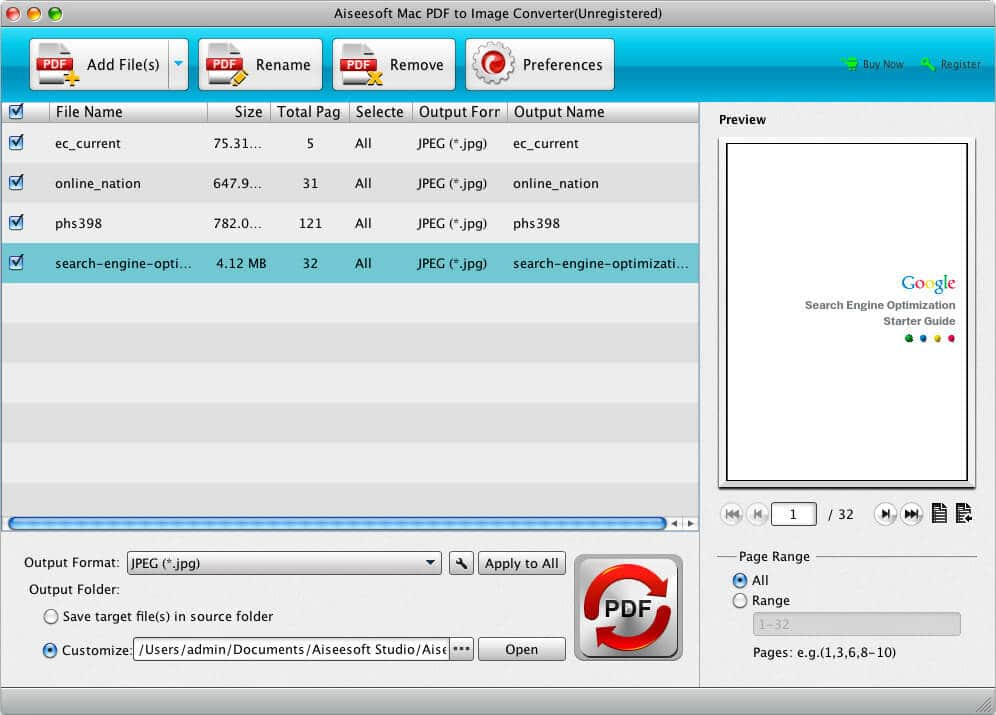
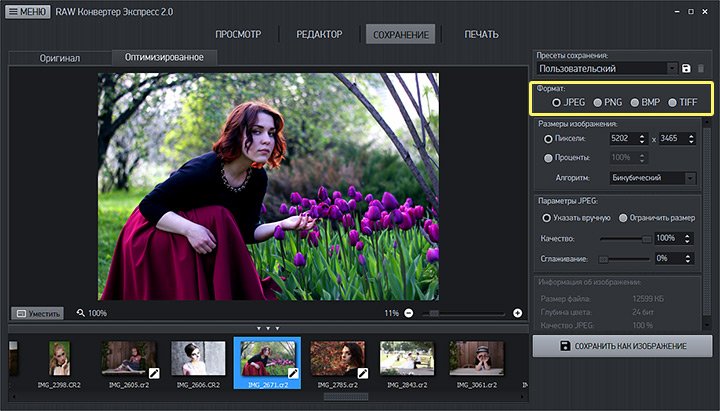 И OfficeRecovery Online for Photo был создан именно для того, чтобы исправить и починить оставшиеся неповрежденными данные из ваших JPEG/JPG, GIF, TIFF, BMP, PNG или RAW файлов. Вы вернете свои данные и сможете открыть файл в программном обеспечении без всяких ошибок.
И OfficeRecovery Online for Photo был создан именно для того, чтобы исправить и починить оставшиеся неповрежденными данные из ваших JPEG/JPG, GIF, TIFF, BMP, PNG или RAW файлов. Вы вернете свои данные и сможете открыть файл в программном обеспечении без всяких ошибок.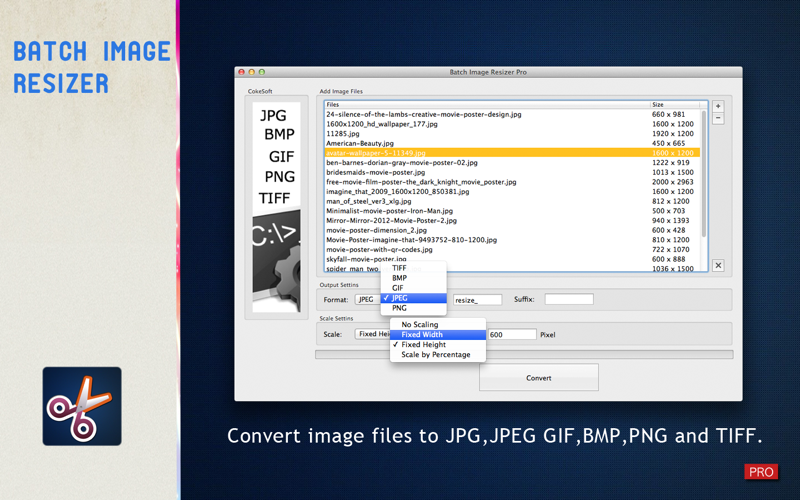 OfficeRecovery for JPEG/JPG, GIF, TIFF, BMP, PNG или RAW Online представляет вам новый онлайн сервис, который поможет вам восстановить поврежденное jpeg/jpg, gif, tiff, bmp, png или raw изображение мгновенно. Все, что вам нужно сделать, это просто загрузить поврежденный jpeg/jpg, gif, tiff, bmp, png или raw файл, используя браузер, оценить качество восстановления демо результатов и выбрать подходящий для вас вариант решения проблемы.
OfficeRecovery for JPEG/JPG, GIF, TIFF, BMP, PNG или RAW Online представляет вам новый онлайн сервис, который поможет вам восстановить поврежденное jpeg/jpg, gif, tiff, bmp, png или raw изображение мгновенно. Все, что вам нужно сделать, это просто загрузить поврежденный jpeg/jpg, gif, tiff, bmp, png или raw файл, используя браузер, оценить качество восстановления демо результатов и выбрать подходящий для вас вариант решения проблемы.
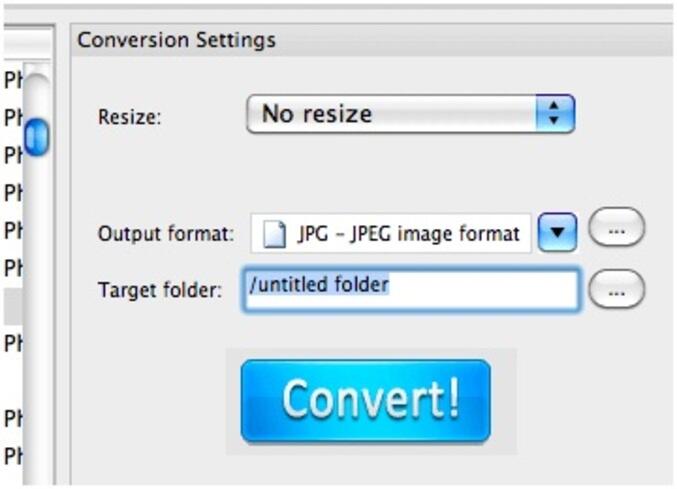 Если же вам нужно получить восстановленный jpeg/jpg, gif, tiff, bmp, png или raw файл сразу, мгновенно, вам нужно выбрать платный вариант вместо бесплатного.
Если же вам нужно получить восстановленный jpeg/jpg, gif, tiff, bmp, png или raw файл сразу, мгновенно, вам нужно выбрать платный вариант вместо бесплатного.
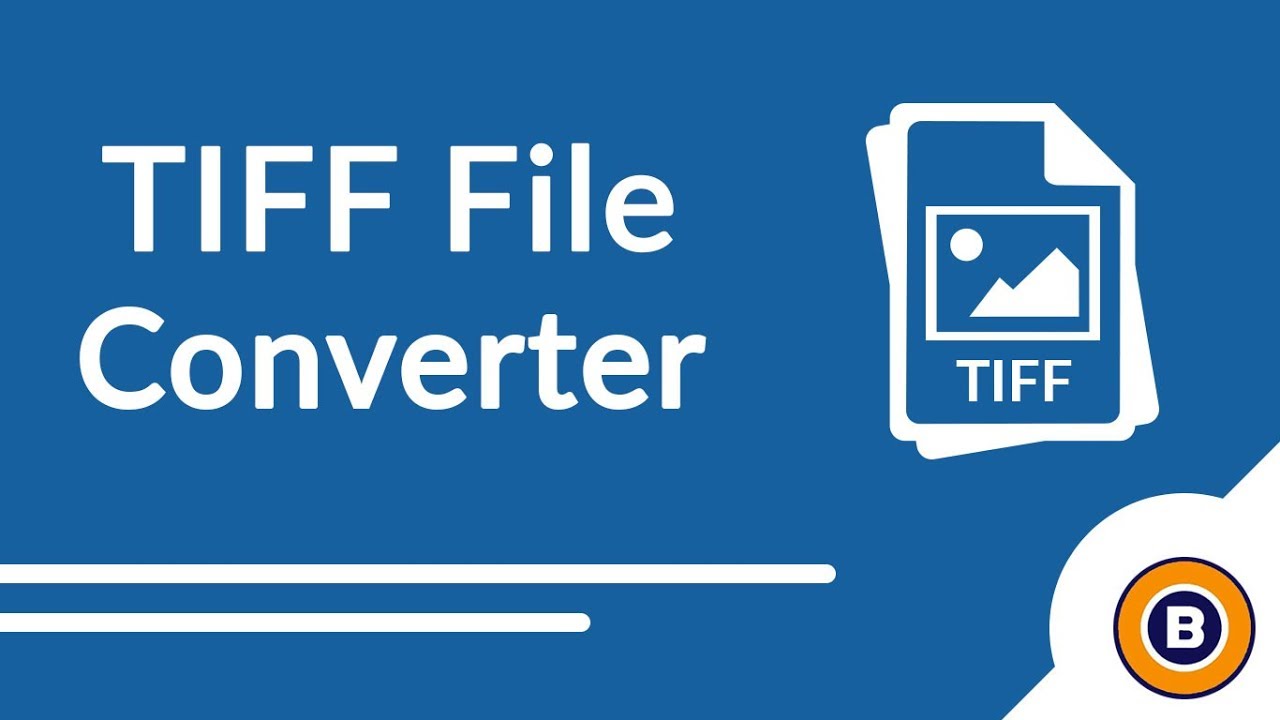 Полная версия восстановленных результатов будет содержать изображение, восстановленное до исходного состояния.
Полная версия восстановленных результатов будет содержать изображение, восстановленное до исходного состояния.
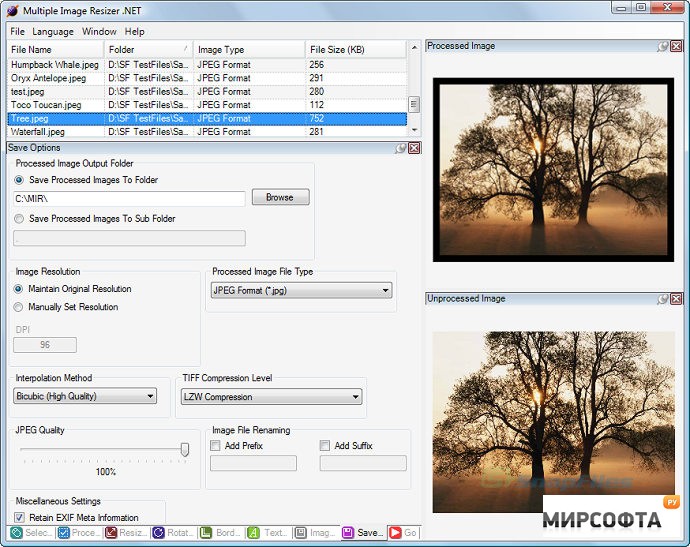 Поврежденные части вашего изображения JPEG, GIF, TIFF, BMP, PNG или RAW будут сконвертированы с нулевым размером на выходе. Другая распространенная причина уменьшения размера файла может быть в том, что некоторые свойства исходного изображения не поддерживаются и поэтому отсутствуют в восстановленном изображении.
Изображение, восстановленное демо-версией, меньше потому, что оно в основном состоит из демо-заполнителей, нежели из исходных данных.
Поврежденные части вашего изображения JPEG, GIF, TIFF, BMP, PNG или RAW будут сконвертированы с нулевым размером на выходе. Другая распространенная причина уменьшения размера файла может быть в том, что некоторые свойства исходного изображения не поддерживаются и поэтому отсутствуют в восстановленном изображении.
Изображение, восстановленное демо-версией, меньше потому, что оно в основном состоит из демо-заполнителей, нежели из исходных данных.